Esistono molti editor di testo diversi su Linux e la comunità è piuttosto appassionata di questo argomento. Tuttavia, un editor di testo si distingue dagli altri come il più facile da usare, soprattutto per i principianti. Quell’editor di testo è Nano.

Nano è preinstallato su parecchi sistemi Linux e per una buona ragione. Ha semplici combinazioni di tasti ed è facile da usare per modificare i file di configurazione. In questa guida ti mostreremo come utilizzare e installare l’editor di testo Nano.
Sommario:
Installazione di Nano su Linux
Sebbene sia vero che Nano è preinstallato su molti sistemi operativi Linux tradizionali, è comunque utile esaminare come installare il software nel caso in cui ci si trovi su un sistema Linux che non lo dispone.
Per avviare l’installazione dell’editor di testo Nano su Linux, è necessario aprire una finestra di terminale. Per aprire una finestra di terminale sul desktop Linux, premi la combinazione di tasti Ctrl + Alt + T. Oppure, in alternativa, cerca “Terminale” nel menu dell’app e aprilo in questo modo.
Con la finestra del terminale aperta e pronta per l’uso, segui le istruzioni di installazione per Nano che corrispondono al sistema operativo Linux attualmente in uso.
Ubuntu
Su Ubuntu, l’editor di testo Nano è preinstallato. Tuttavia, se per qualche motivo non lo hai sul tuo sistema, puoi installarlo rapidamente utilizzando il comando Apt di seguito.
sudo apt install nano
Debian
Debian Linux ha l’editor di testo Nano preinstallato. Detto questo, se l’hai precedentemente disinstallato o non l’hai installato immediatamente, puoi configurarlo rapidamente utilizzando il comando Apt-get di seguito.
sudo apt-get install nano
Arch Linux
L’editor di testo Nano non viene fornito con Arch Linux, poiché gli utenti devono creare il proprio sistema operativo. Di conseguenza, il pacchetto deve essere impostato manualmente sul sistema. Per installare Nano su Arch Linux, utilizza il seguente comando Pacman.
sudo pacman -S nano
Fedora
Fedora Linux non viene preinstallato con Nano, poiché gli sviluppatori scelgono di includere altri editor di testo al suo posto. Tuttavia, il repository software Fedora ha il pacchetto Nano, ed è abbastanza facile da installare usando il comando Dnf.
sudo dnf install nano
OpenSUSE
OpenSUSE Linux dovrebbe essere fornito con Nano preinstallato e pronto per l’uso. Detto questo, se non riesci ad aprire Nano fuori dalla scatola, puoi installarlo rapidamente dalle fonti principali del software OpenSUSE Linux utilizzando il comando Zypper.
sudo zypper install nano
Pacchetto Snap
L’editor di testo Nano è disponibile come pacchetto Snap. Quindi, se ti trovi su un sistema operativo Linux che non ha Nano prontamente disponibile ma supporta Snaps, sarai comunque in grado di installarlo.
Per installare la versione Snap di Nano, sarà necessario configurare il runtime Snap. Puoi ottenere il runtime Snap attivo e funzionante sul tuo PC Linux seguendo questa guida sull’argomento.
Dopo aver configurato il runtime Snap sul tuo computer, puoi far funzionare l’editor di testo Nano tramite snap con il seguente comando di installazione snap.
sudo snap install nano
Come utilizzare l’editor di testo Nano su Linux

L’editor di testo Nano è un’applicazione basata su terminale. Di conseguenza, sarai in grado di usarlo solo in una finestra di terminale attiva. Per aprire qualsiasi file in Nano, usa il comando nano, seguito dal percorso del file che desideri modificare.
Ad esempio, per modificare test.txt nella directory home, dovresti utilizzare il seguente comando.
nano /home/USERNAME/test.txt
Se desideri abilitare l’uso del mouse nell’editor di testo Nano, puoi aprire il file test.txt con l’opzione della riga di comando -m.
nano -m /home/USERNAME/test.txt
Per utilizzare la funzionalità di rientro automatico in Nano, è possibile utilizzare l’opzione della riga di comando -i.
nano -i /home/USERNAME/test.txt
Per modificare un file senza leggerne il contenuto, è possibile utilizzare l’opzione della riga di comando -n.
nano -n /home/USERNAME/test.txt
È possibile abilitare molte diverse opzioni e opzioni della riga di comando per utilizzare l’editor di testo Nano in modi interessanti e utili. Per ulteriori informazioni su tutte le opzioni, eseguire nano –help in una finestra di terminale.
Taglio in Nano
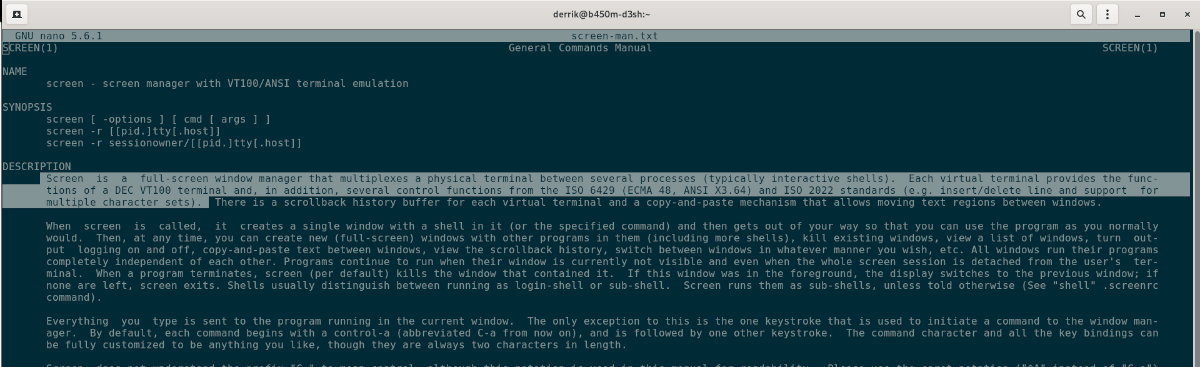
Potresti voler tagliare il testo nell’editor di testo Nano. Ecco come farlo. Innanzitutto, apri un file con l’editor. Una volta aperto, utilizza le frecce direzionali sulla tastiera per spostare il cursore nel punto in cui desideri copiare il testo.
Una volta posizionato il cursore, tenere premuto Maiusc e utilizzare la freccia sinistra o destra per evidenziare il testo da tagliare. Quindi, premi Ctrl + K per tagliare il testo negli appunti.
Incollare in Nano
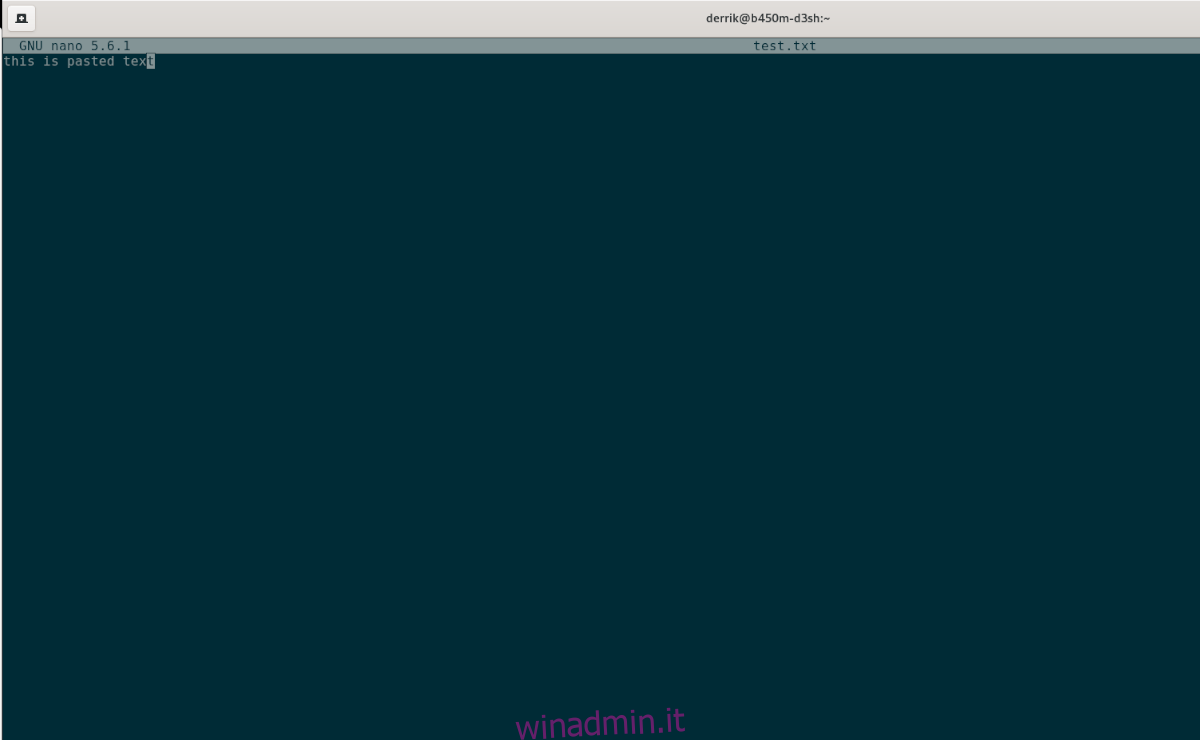
Per incollare il testo nell’editor di testo Nano, apri un file come fai di solito. Una volta aperto il file, premi Ctrl + Maiusc + V sulla tastiera. Premendolo, sarai in grado di incollare il testo dalla tastiera.
Maggiori informazioni su Nano
In questa guida, abbiamo esaminato l’utilizzo di base dell’editor di testo Nano. Se desideri saperne di più, guarda il manuale completo. Per farlo, apri una finestra di terminale ed esegui il comando man nano.
man nano

